Cum de a diviza hard disk în Windows 7, 8, sau 10 până la 2 părți

Că, dacă va păstra toate fotografiile de familie pe același disc? Asta-i drept, ele pot fi pierdute în orice moment, atunci când Windows eșuează.
Acesta este motivul pentru care aveți nevoie pentru a împărți hard disk în windwosului în secțiuni logice. Ar trebui să existe cel puțin două. Pe primul sistem și programul, iar a doua fișierele personale. Acesta va fi mult mai sigur!
Vreau doar să te avertizez că, pe toate versiunile moderne de Windows (10, 8 și 7) hard disk este împărțit în mod egal. Aceasta este, metodele descrise aici vor fi universal pentru toate aceste versiuni.
standard pentru Windows
Cel mai simplu mod de a împărți hard disk în 2 părți - este de a utiliza instrumentele încorporate în Windows. Programul numit Disk Management, și lasă-mă să-ți arăt cum să lucreze cu ea.
Faceți clic pe listă și faceți clic pe Computer Management.
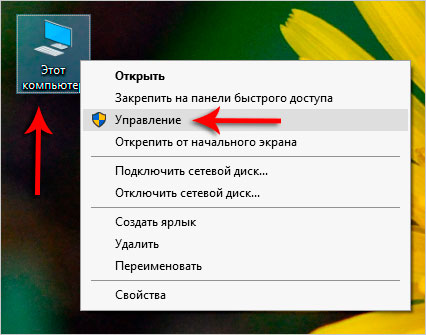
În fereastra nouă, faceți clic pe Disk Management.
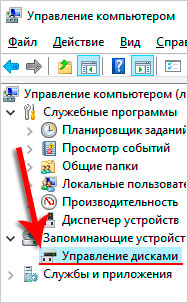
Aici, printre discurile găsiți pe cel pe care doriți să împartă în mai multe părți, și apoi faceți clic pe butonul din dreapta al mouse-ului. Avem nevoie de un loc Îngustare volum.
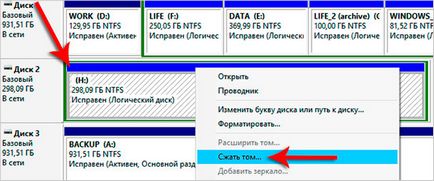
În fereastra nouă în domeniul spațiu pentru a micșora în MB este necesar să se precizeze cât de mult spațiu vrem să aloce celui de al doilea disc. Dar există, de asemenea, trebuie să acorde o atenție la elementele sunt disponibile pentru comprimarea spațiului. Ei au subliniat numărul maxim de megaocteți care pot fi utilizate pentru noul disc.
Am introdus 100 de mii de megabiți, că, în termeni de gigaocteți va fi de aproximativ 97. agită Squeeze!
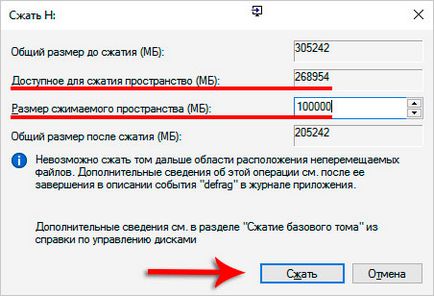
Am partajat imediat pe disc în 2 părți. Cea mai mare parte a (albastru), acesta este de lucru, iar al doilea (verde), dar în nici un fel implicat.

Ar trebui să fie liber de această parte pentru a face un al doilea hard disk. Noi apăsați pe ea și selectați elementul Volum simplu nou.
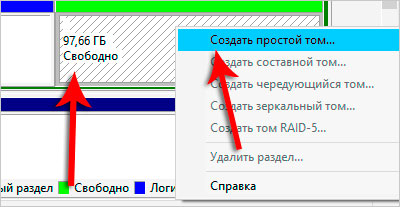
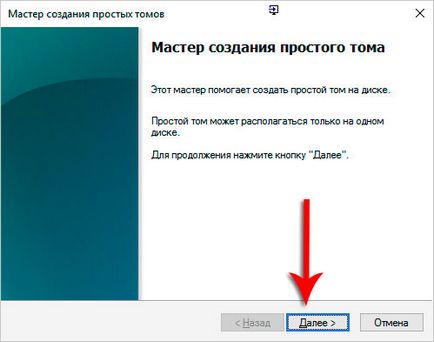
Specifică dimensiunea maximă a discului și a lovit următor.
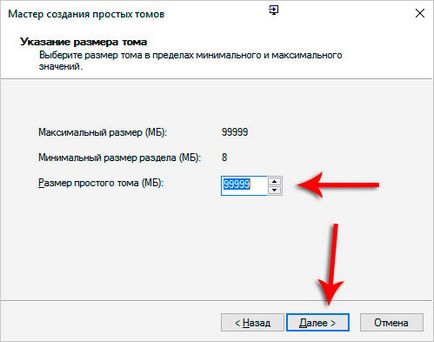
Dă orice literă de unitate liberă a numelui și sistemul de fișiere NTFS.
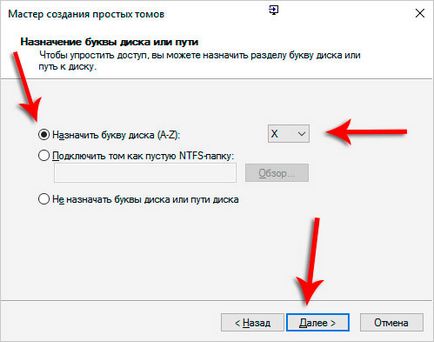
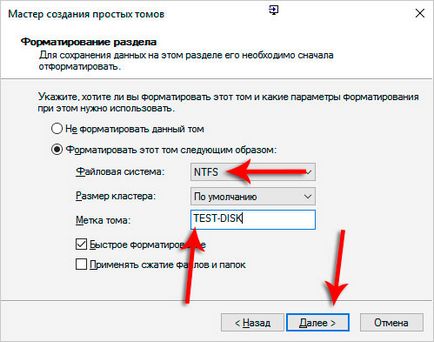
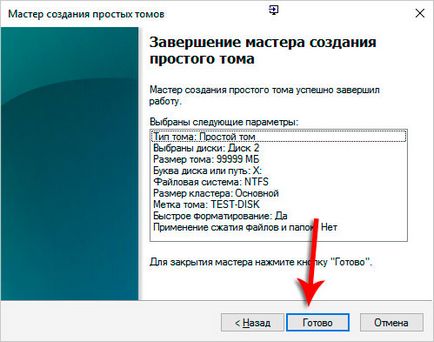
La fel ca mijloacele standard de sistem cu pereți despărțitori un disc în Windows 7, 8, sau 10!
În același mod se poate crea și a treia și a patra secțiune. E simplu!
- avantajele acestei metode
Nu este nevoie să instalați nimic
Datele nu pot fi șterse
- contra
nu a fost găsit
Programul Acronis Disk Director
Pentru cei care sunt greu de mulțumit despre firmware-ul pe Windows, există și alte instrumente. De exemplu, un program numit Acronis Disk Director, și ea este în măsură să împartă hard disk-uri foarte rapid în secțiuni.
Pur și simplu utilizați programul. Trebuie să selectați unitatea pe care doriți să le partajați și în meniul din stânga, selectați Modificați dimensiunea volumului.
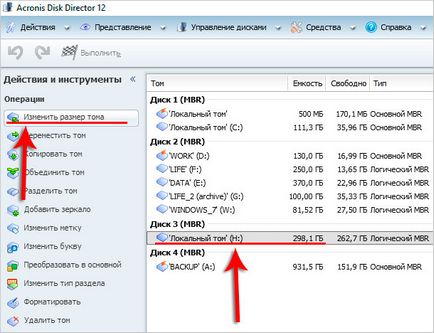
Aici vom comprima dimensiunea discului selectat, astfel încât punctul spațiu Nezanyatnoe după volumul. Ne-am intors dreptul de suma de gigabytes de disc pentru viitor. Am arătat acolo 153 gigaocteți. Asta a fost suficient pentru mine pentru al doilea disc.
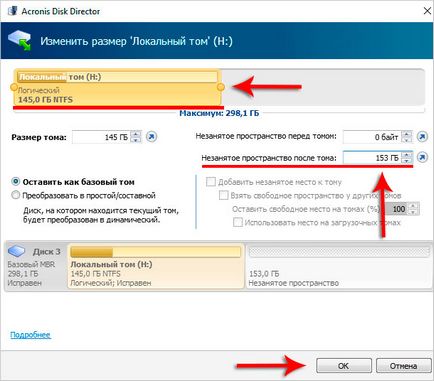
Am primit-o a doua unitate, dar nu a fost încă marcată. Trebuie să faceți clic pe ea și de a crea acest lucru.
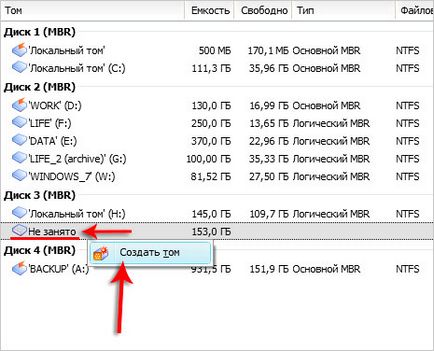

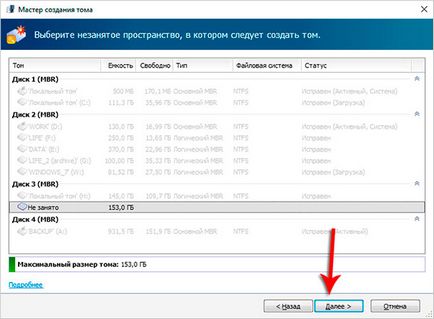
Nu uita pentru a atribui o literă de unitate și sistemul de fișiere NTFS.
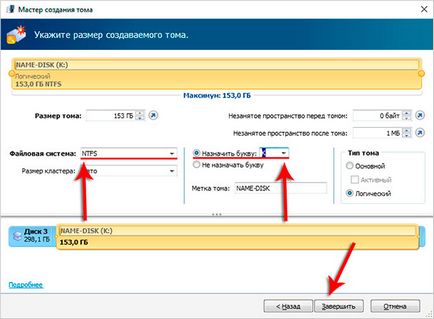
Acum, uita-te la roțile și asigurați-vă că totul a fost făcut în mod corect. Faceți clic pe Aplicare pentru a rămâne operațiunile în curs și pentru a confirma intenția de a selecta câteva gigaocteți pe un singur dispozitiv și de a crea un nou volum.
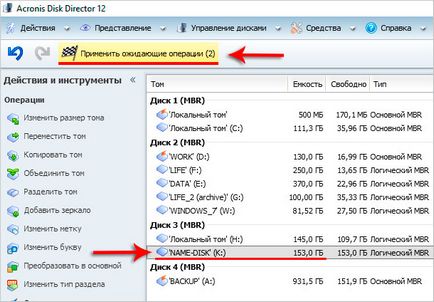
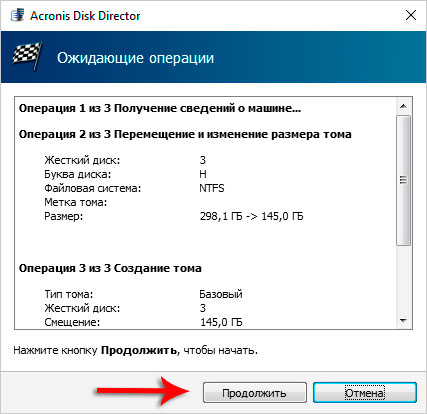
În computer văd că totul este okey!
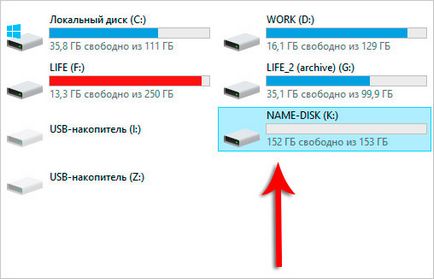
Programul Paragon Partition Manager
Paragon Partition Manager totul este la fel de simplu și nu există nici un punct în care enumeră toate etapele în detaliu. Am ales pentru a crea partiția.
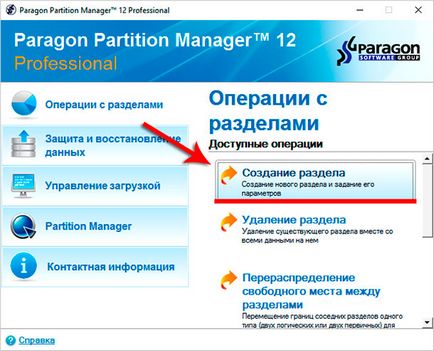
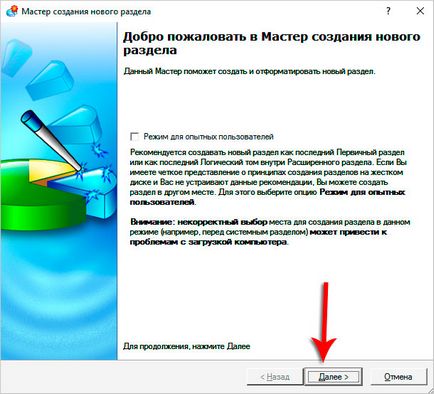
Precizăm care pe disc pentru a lucra cu.
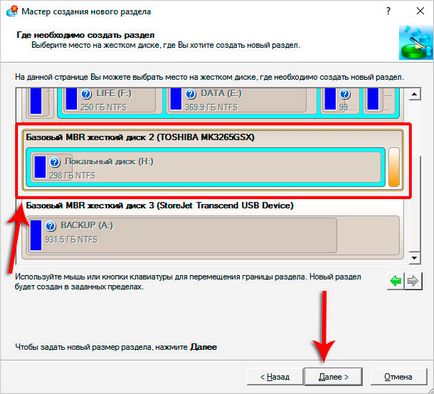
Și cu cursorul din partea de jos a gigabytes pentru a împărți un nou volum.
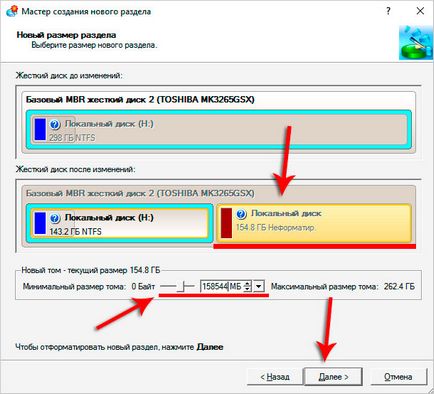
Verificăm și confirmați.
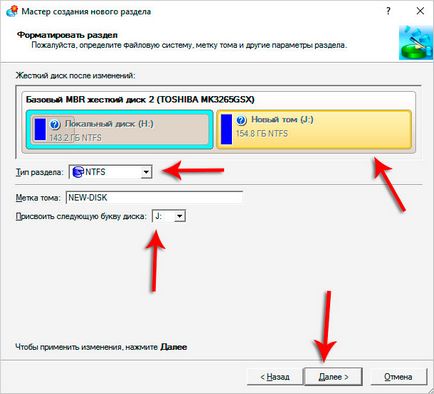
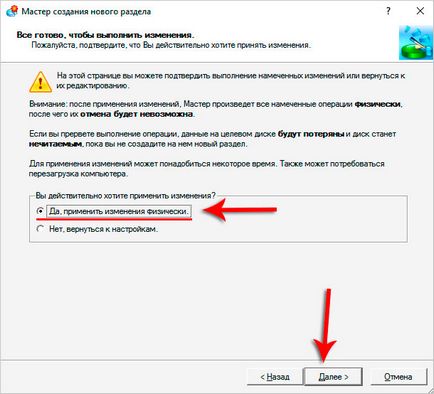
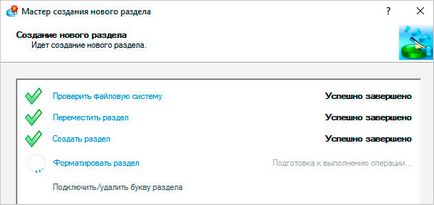
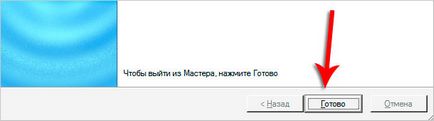
Partiționarea atunci când reinstalarea Windows
Vă atrag atenția că, atunci când instalați Windows, puteți, de asemenea, partiție disc, creând o nouă partiție, sau chiar câteva.
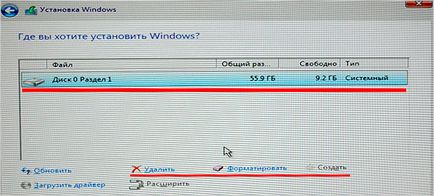
Recomandări cu privire la acest subiect:
Cum să se întoarcă totul în loc?
Întoarcere totul pe site-ul este foarte ușor și simplu! Înapoi la Instrumente și faceți clic pe disc inutile. Selectați Volum Șterge (Atenție, datele din acesta vor fi eliminate).
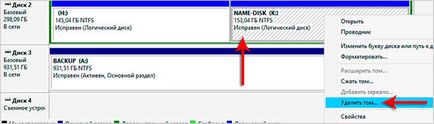
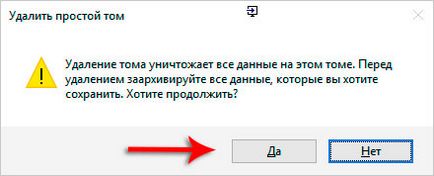
Acum, faceți clic pe discurile de partiții primare și Extend volum.

Extinderea pe dimensiunea maximă și ați terminat, am adus totul în loc!
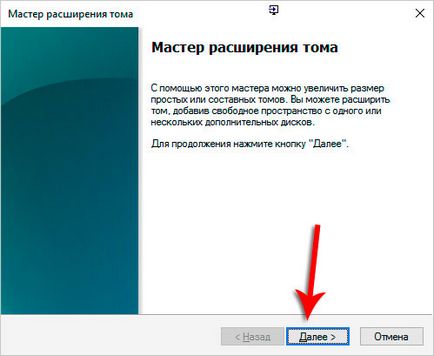
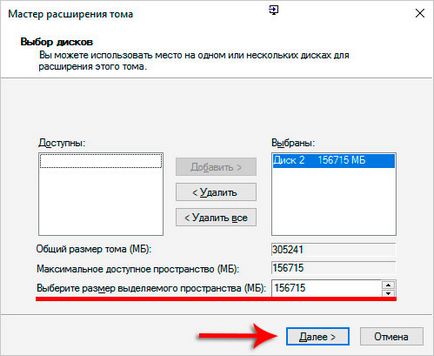
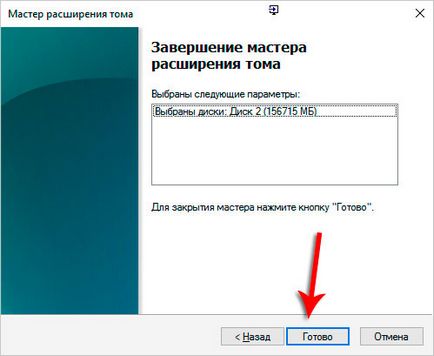
Eu, sincer, de asemenea, eliminate discurile create, deoarece nu au nevoie de mine. Tot ceea ce am arătat în acest tutorial am făcut doar în scop demonstrativ. Am atât de mult timp în urmă discurile sunt împărțite în numărul dorit de partiții.
Comprimare unitatea D pe o duzină sau doi gigabytes, iar apoi extindeți unitatea în detrimentul gigabytes gratuite.
Serghei, după-amiază bună, promptă, te rog, că nu am. Ar Win 7. Unitate C 465 GB liber pe acesta GB 398 (87%) atunci când presa este de a comprima. mi permite să stoarcă doar 43144 MB, și creează astfel o nouă dimensiune disc de 43 GB. Dacă fereastra în coloana a treia „cantitatea de spațiu pentru a micsora“, pentru a crește numărul chiar de unul, apoi în „dimensiunea totală după comprimare“ apare în mod automat 0. Gets curățat în mod regulat cu Sleaner. C respect, acum Elena minut
E târziu. Am spus deja pe pagina „Ask inetkomp.ru pe site-ul.“ Nu va șterge. Eu cred că aceste informații sunt utile!
La naiba vă mulțumesc foarte mult. Foarte salvat. Am reinstala sistemul după un virus, iar discul nu a știut cum să se bifurca. Vă mulțumim!